Come risolvere il problema "Impossibile ricordare la password" su Windows 10, 8 e 7
Se tu non riesci a ricordare la password di WindowsNiente panico. Dimenticare la password è comune, ma esistono modi semplici e sicuri per accedere nuovamente al computer. In questa guida, scoprirai i diversi tipi di password di Windows e i metodi passo passo per reimpostare sia gli account Microsoft che quelli locali. Senza ulteriori indugi, continua a leggere per saperne di più.
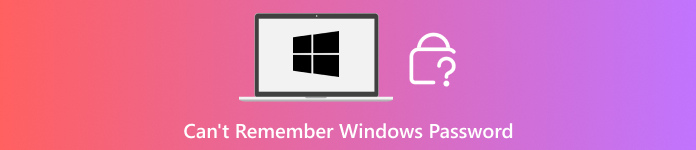
In questo articolo:
Parte 1: comprendere innanzitutto i tipi di password di Windows
Prima di provare a reimpostare una password in Windows, è utile sapere che tipo di account si utilizza. Windows ha due tipi di account principali. Ognuno funziona in modo diverso. Ognuno ha anche un metodo diverso per il recupero della password. Conoscere questo aspetto prima di tutto semplifica l'intero processo.
• Account locale
Un account locale rimane sul computer in cui è stato creato. Non si connette a Internet né ad alcun servizio Microsoft. Funziona come un account di accesso di base, che appartiene solo a quel sistema operativo. Molte persone lo usano quando desiderano privacy o vogliono mantenere il proprio accesso offline. Poiché non è vincolato al cloud, il ripristino avviene direttamente sul computer.
• Account Microsoft
Un account Microsoft funziona con gli strumenti online. Utilizza lo stesso indirizzo email e la stessa password che usi per Outlook, OneDrive e altre applicazioni Microsoft. Può sincronizzare file e impostazioni su più dispositivi, semplificando le operazioni. Essendo connesso al cloud, puoi reimpostare la password online se la dimentichi. Ecco perché è importante sapere se il tuo accesso avviene tramite un account Microsoft, perché i passaggi per il ripristino sono diversi da quelli per un account locale.
Parte 2: Non ricordi la password Microsoft: recuperala online
Non ricordi la tua password Microsoft? Puoi reimpostarla online tramite email, telefono o app di autenticazione. In questo modo, dimostri di essere davvero tu, ricevi un codice di sicurezza e imposti una nuova password. Dopodiché, potrai accedere a Outlook, OneDrive e altri servizi Microsoft senza problemi.
Apri il browser web e vai alla pagina di reimpostazione della password Microsoft. Una volta aperta la pagina, digita l'indirizzo email del tuo account Microsoft. Quindi, clicca su Prossimo continuare.
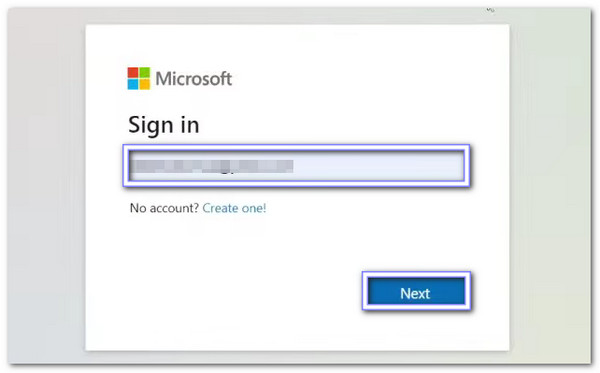
Clic Ha dimenticato la password? Vedrai opzioni come un'email di recupero, un numero di telefono o un'applicazione di autenticazione. È il momento di scegliere un metodo e cliccare su Ottieni il codiceDopodiché, controlla il metodo che hai scelto per il codice di sicurezza.
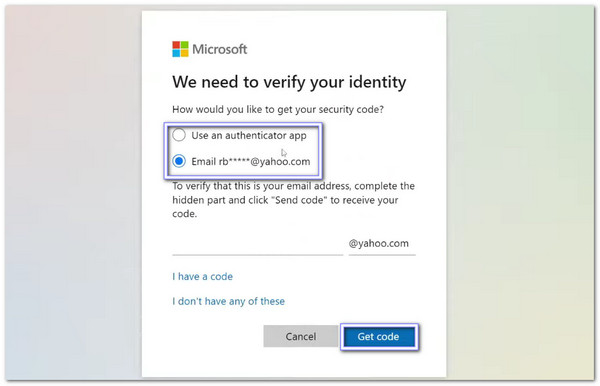
Digita il codice nella casella e assicurati di inserirlo correttamente. Quindi, clicca ProssimoComunica a Microsoft che sei davvero tu a voler reimpostare la password.
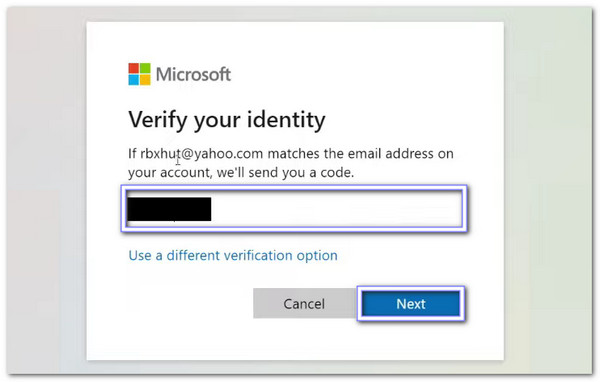
Ora puoi creare la tua nuova password. Digita la password due volte in modo che corrispondano. Una volta completata la procedura, la password verrà reimpostata e potrai accedere nuovamente.
Parte 3: Non riesco a ricordare la password locale di Windows
Esistono tre modi per recuperare l'accesso al tuo account se hai dimenticato la password locale di Windows. Ogni metodo è sicuro e ti aiuta a creare una nuova password. Ora puoi scoprire tutti i metodi qui sotto!
1. Usa le domande di sicurezza
Se non ricordi la password di Windows 10, puoi rispondere alle domande di sicurezza impostate durante la creazione dell'account. Fornendo le risposte corrette, Windows conferma che sei il vero proprietario e ti consente di creare facilmente una nuova password.
Nella schermata di accesso di Windows, digita una password errata e fai clic OKApparirà un link per reimpostare la password. Cliccaci sopra per avviare la procedura.
Windows mostrerà le domande di sicurezza impostate durante la creazione dell'account. Digita attentamente le risposte corrette.
Se tutte le risposte corrispondono a quanto impostato in precedenza, Windows le accetterà. Questo dimostra che sei il vero proprietario dell'account.
Ora digita una nuova password e confermala. Puoi anche aggiungere un suggerimento per ricordarla in seguito. Premi Finee il tuo account è pronto per essere utilizzato.
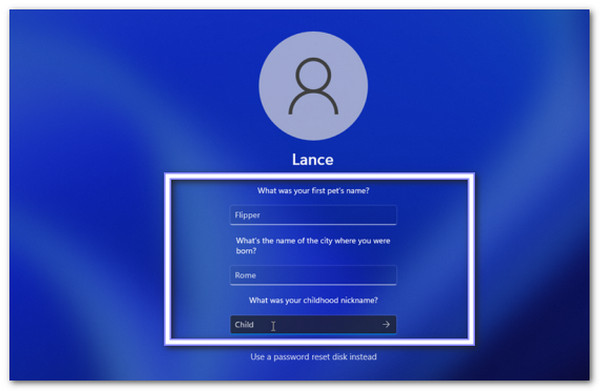
2. Utilizzare un disco di ripristino pre-creato
Un disco USB per la reimpostazione della password è uno strumento utile se non ricordi la password del tuo laptop Windows 7. Inserendo il disco e seguendo la procedura guidata per la reimpostazione della password, puoi creare in tutta sicurezza una nuova password e un suggerimento. Funziona anche se non ricordi le domande di sicurezza.
Inserisci il disco USB per la reimpostazione della password e riavvia il computer. Nella schermata di accesso, digita la password errata e clicca su OK per rivelare il Opzione di reimpostazione della password.
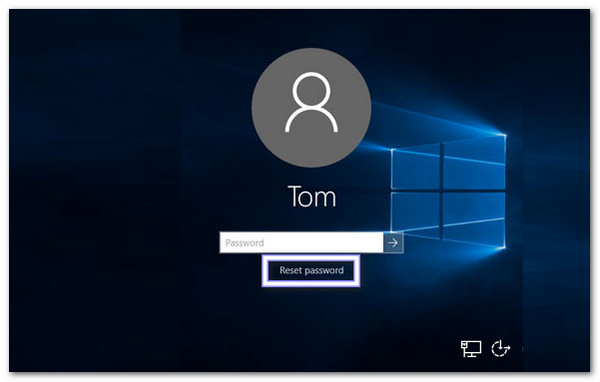
Clicca il Resetta la password opzione per aprire il Procedura guidata per la reimpostazione della password e seleziona il disco di ripristino dalle opzioni. Quindi, fai clic su Prossimo procedere.
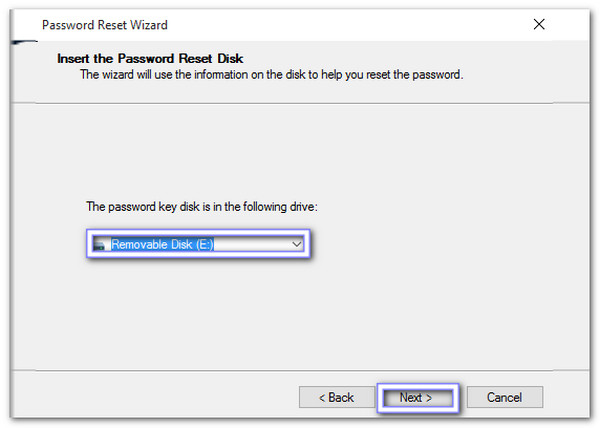
Digita una nuova password e un suggerimento. Una volta scelta, clicca su Avanti. e poi FineOra puoi accedere al tuo account locale di Windows con la nuova password.
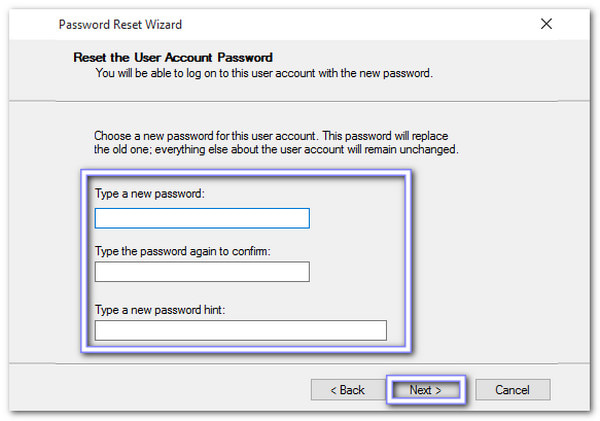
3. Utilizzare uno strumento di recupero password di Windows
Non ricordi la password di Windows? Puoi scaricarla imyPass Reimpostazione della password di Windows, un programma avanzato per il recupero delle password di Windows. Aiuta a recuperare sia le password locali di Windows che quelle Microsoft su Windows 11, 10, 8.1, 8, 7, XP o Vista senza perdere dati. È possibile reimpostare le password utilizzando un CD/DVD o un'unità flash USB di SanDisk, Kingston, Toshiba, Samsung e altri.
Masterizza un disco di ripristino o crea una chiavetta USB avviabile per sbloccare qualsiasi computer Windows bloccato. Provalo subito qui sotto!
Innanzitutto, scarica e installa imyPass Windows Password Reset su un altro computer.
Inserisci un CD/DVD vuoto o un'unità flash USB. Nel programma, seleziona il disco o l'unità USB dal menu a discesa, quindi fai clic su Masterizza CD/DVD o Masterizza USB. Verrà creato un disco di reimpostazione della password pronto all'uso.
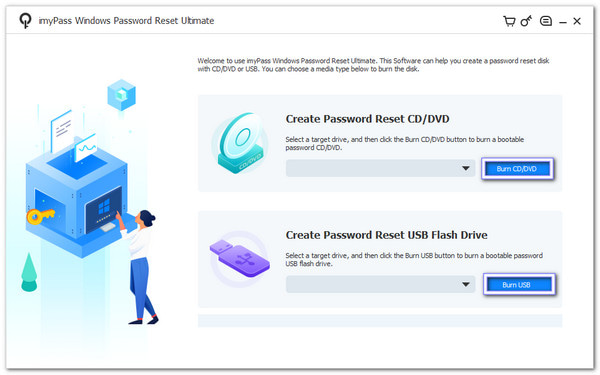
Prendi il disco o la chiavetta USB e inseriscili nel computer bloccato. Dovrebbe avviarsi automaticamente dal disco o dalla chiavetta USB. In caso contrario, modifica il menu di avvio nelle impostazioni del computer. Una volta caricato, seleziona il tuo sistema Windows, evidenzia il tuo account, clicca su Resetta la passworde digita una nuova password. Quindi, confermala per continuare.
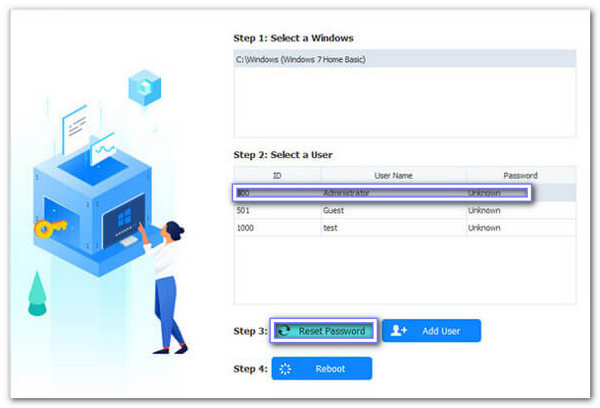
Infine, fare clic su Riavviare pulsante. Il computer si avvierà normalmente. Ora puoi accedere al tuo account Windows utilizzando la nuova password.
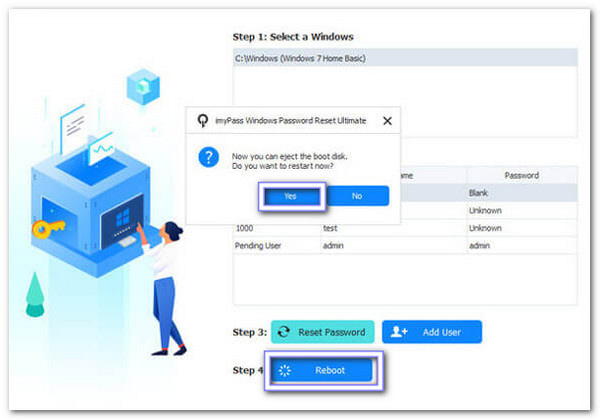
La cosa impressionante di questa soluzione è che funziona anche se non ricordi la tua vecchia password o non hai impostato domande di sicurezza. E non finisce qui: puoi anche usarla per ottenere i privilegi di amministratore su Windows 10 senza usare una password. Davvero utile, vero?
Parte 4: Come preservare correttamente la password di Windows
Mantenere al sicuro la password di Windows è importante. Semplici abitudini possono evitare di dimenticarla e proteggere il tuo account. Di seguito sono riportati alcuni semplici modi per proteggere la tua password.
1. Utilizzare gestori di password
Puoi usare il i migliori gestori di password per archiviare e gestire le password in modo sicuro. Ti aiutano a ricordare tutte le tue password e a crearne di complesse facilmente.
2. Aggiorna regolarmente le password
Cambia le tue password di tanto in tanto. Mantieni il tuo account sicuro e ti aiuta a ricordarle meglio.
3. Informazioni di backup e ripristino
Per gli account Microsoft, tieni aggiornati indirizzo email e numero di telefono. In questo modo, sarà più semplice recuperare la password se la dimentichi.
4. Annotare le domande di sicurezza
Per gli account locali, annota le risposte alle domande di sicurezza in modo sicuro. Questo ti aiuterà a reimpostare rapidamente la password, se necessario.
Seguendo questi passaggi, il tuo account Windows 10 sarà al sicuro e ridurrai il rischio di dimenticare la password. Con questo, non avrai più problemi con Windows Vista e altre versioni che non ricordano la password!
Conclusione
Ora sai cosa fare se stai riscontrando Windows 8 non riesce a ricordare una passworde anche per Windows 10 e 7. Non preoccuparti più, perché ci sono molti modi per riottenere l'accesso al tuo account. Puoi scaricare imyPass Reimpostazione della password di Windows per una soluzione 100% funzionante e senza problemi.
Soluzioni calde
-
Password di Windows
- Ignora la password di Windows 8
- Mostra la password dell'amministratore usando CMD
- Ignora la password di Windows 10
- Hackerare la password su un computer Windows
- Bypassare la password dell'amministratore su Windows
- I 5 migliori cracker di password di Windows 10
- Reimpostazione della password di Windows Vista
- Strumenti gratuiti per il recupero della password di Windows
-
Suggerimenti di Windows
-
Ripara Windows
-
Suggerimenti per la password
Reimpostazione della password di Windows
Reimposta l'account amministratore/utente di Windows
Download gratuito Download gratuito
